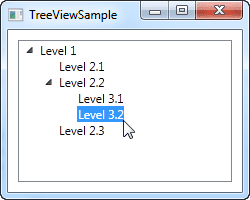Seiring perkembangan zaman, contoh simple treeview menggunakan visual basic mulai kurang digunakan. Buat yang mencari, silahkan lihat disini. Apa saja yang perlu kalian siapkan untuk membuat simple treeview ini? Yang pasti, kalian siapkan dulu objectnya yaitu treeview itu sendiri didalam visual basic.
Setelah kalian siapkan, kalian bisa mengubah propertiesnya atau tidak juga tidak menjadi masalah kedepannya. Bagaimana bentuknya? Untuk memunculkan object TreeView kita hanya perlu menekan tombol CTRL+T kemudian kalian pilih microsoft windows common control 6.0. Kalau sudah, maka kalian tinggal membuat sebuah coding agar program dapat dijalankan. Bagaimana codingnya? Silahkan lihat dibawah ini ya.
<code> Dim nNode1, nNode2, nNode3, nNode4 As Node
Public Sub nodes()
‘Bikin Menu Paling Atas
Set nNode1 = TreeView1.nodes.Add(, , “nNode1”, “Master”)
Set nNode2 = TreeView1.nodes.Add(, , “nNode2”, “Transaksi”)
Set nNode3 = TreeView1.nodes.Add(, , “nNode3”, “Laporan”)
Set nNode4 = TreeView1.nodes.Add(, , “nNode4”, “Keluar”)</code>
‘Bikin Sub Menu Untuk Master
Set nNode1 = TreeView1.nodes.Add(“nNode1”, tvwChild, “Child1”, “Data Barang”)
Set nNode1 = TreeView1.nodes.Add(“nNode1”, tvwChild, “Child2”, “Data User”)
‘Bikin Sub Menu Untuk Penjualan
Set nNode2 = TreeView1.nodes.Add(“nNode2”, tvwChild, “Child3”, “Penjualan Barang”)
‘Bikin Sub Menu Untuk Penjualan Barang
Set nNode2 = TreeView1.nodes.Add(“Child3”, tvwChild, “Child3a”, “Tunai”)
Set nNode2 = TreeView1.nodes.Add(“Child3”, tvwChild, “Child3b”, “Kredit”)
‘Bikin Sub Menu Untuk Laporan
Set nNode3 = TreeView1.nodes.Add(“nNode3”, tvwChild, “Child4”, “Lap. Barang”)
Set nNode3 = TreeView1.nodes.Add(“nNode3”, tvwChild, “Child5”, “Lap. User”)
Set nNode3 = TreeView1.nodes.Add(“nNode3”, tvwChild, “Child6”, “Lap. Penjualan”)
End Sub
Public Sub form_load()
Call nodes
TreeView1.Refresh
TreeView1.LineStyle = tvwRootLines
End Sub
Private Sub TreeView1_DblClick()
If TreeView1.SelectedItem.Text = “Data Barang” Then
MsgBox “Tampilkan Data Barang Disini”
ElseIf TreeView1.SelectedItem.Text = “Data User” Then
MsgBox “Tampilkan Data User Disini”
ElseIf TreeView1.SelectedItem.Text = “Penjualan Barang” Then
MsgBox “Tampilkan Data Penjualan Barang Disini”
ElseIf TreeView1.SelectedItem.Text = “Tunai” Then
MsgBox “Tampilkan Data Penjualan Barang Tunai Disini”
ElseIf TreeView1.SelectedItem.Text = “Kredit” Then
MsgBox “Tampilkan Data Penjualan Barang Kredit Disini”
ElseIf TreeView1.SelectedItem.Text = “Lap. Barang” Then
MsgBox “Tampilkan Laporan Barang Disini”
ElseIf TreeView1.SelectedItem.Text = “Lap. User” Then
MsgBox “Tampilkan Laporan User Disini”
ElseIf TreeView1.SelectedItem.Text = “Lap. Penjualan” Then
MsgBox “Tampilkan Laporan Penjualan Barang Disini”
ElseIf TreeView1.SelectedItem.Text = “Keluar” Then
End
End If
End Sub
Selesai sudah, komplit semuanya. Penjelasan terkait dengan simple treeview Juga sudah ada disana semua. Sekarang kalian tinggal praktekan deh. Ini salah satu contoh program sederhana visual basic yang bisa kalian praktikan lho. Bagaimana hasilnya ketika kalian membuat simple treeview ini?